Amazon利用時に「気がついたらプライム会員に登録していた」「間違えて定期購入してしまった」など、意図せず操作ミスをしたことはありませんか?
これはユーザーの操作間違いを誘発しやすいダークパターンというUIが原因です。
この記事では、Amazonに仕組まれた紛らわしいダークパターンUIへの対策ポイントをご紹介します。
Amazonで意図しない購入を防ぎ、安全に楽しくショッピングしましょう。
Amazonにも組み込まれている?!ECサイトのダークパターンとは?
「ダークパターン」とはECサイトにおける、ミスを招きかねない紛らわしいUI(サイトの仕組み・デザイン)のことです。
ダークパターンにより、利用者はサイト内で意図しない行動をしてしまい、それによってサービス提供者が利益を得るという仕組みになっています。
例えば、
- 「この価格は今だけ」という表示とともにカウントダウンタイマーが作動し、購入を急かされる
- 注文後に自動的にメルマガ会員に登録されている(メール配信拒否のチェックマークが見つけづらい)
- 商品を1点注文したつもりが、実は定期購入だった(定期購入の案内があえて小文字で書いてあり気づかない)
これらは通販あるあるのようですが、実は全てダークパターンに当てはまります。
そしてダークパターンは、実はAmazonにも組み込まれているのです。
あなたはAmazonで意図しない注文ミスをしたことはありませんか?もしくは、誤ってプライム会員登録をしてしまったり、紛らわしい表示にヒヤッとしたことはありませんか?
1度でも経験があるのなら、今後トラブルに合わないためにも、Amazonに組み込まれたダークパターンを再確認しておきましょう。
Amazonのダークパターン事例と対策
以下に紹介するのが、Amazonに仕込まれているダークパターンの実例です。操作ミスをしないための対策もチェックしてみてください。
ダークパターン①定期お得便がデフォルトで選択されている
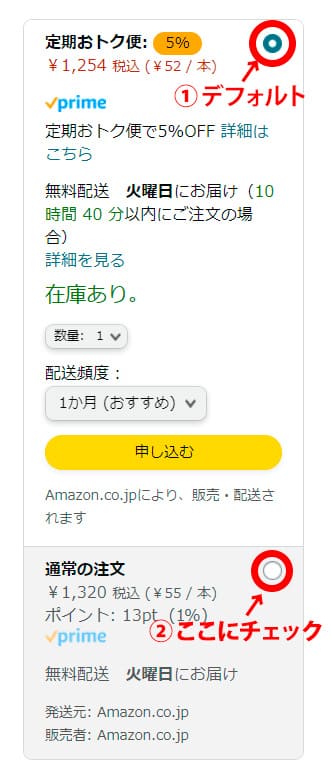
定期購入対象の商品ページには要注意です。
Amazonでは、同一商品の場合、定期購入と通常(1回きりの購入)が、どちらも同じ商品ページから注文できます。
注文する際には、利用者自身が定期おトク便か通常の注文かを選ぶ仕様になっています。
ところが、上の画像をごらんください。
定期おトク便と通常注文の選択欄が上下に並んでいて分かりづらいだけではなく、通常注文の気配が消されているかのごとく、明らかに定期おトク便(特に申し込みボタン)が目立つデザインになっています。
しかも、デフォルトでは定期おトク便の方にチェックが入っているので(上図①)、よく見ずに黄色いボタンを押して注文したらうっかり定期購入しかねません。
通常購入を希望する場合は、必ず②にチェックを入れてください。
ダークパターン②「今すぐ買う」ボタン
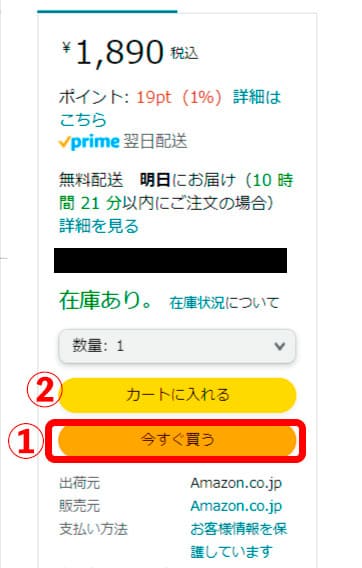
安易に「今すぐ買う」ボタン(上図①)を押さないように注意しましょう。
「今すぐ買う」ボタンは、わずか2アクションで注文ができるお手軽ボタンです。
購入を急いでいるときなどにはとても便利なボタンなのですが、以下のようなデメリットがあります。
- あとで他の商品と一緒に注文しようと思ってもできない
- Amazonポイントを利用できない
今すぐ買うボタンを押すと、デフォルトのお届け先と支払い方法が自動選択され、注文確認画面に進みます。
もし支払い方法やお届け先に変更があれば、修正することはできますが、貯まったポイントを支払いに充てたり、他の商品とまとめて注文することはできません。
ポイントを利用したい場合や、商品をカートに入れて他も検討したいという場合は、オレンジ色で最も目立つ①「今すぐ買う」ボタンではなく、②「カートに入れる」ボタンを押しましょう。
ダークパターン③目立たない”プライム無料体験試さない”ボタン
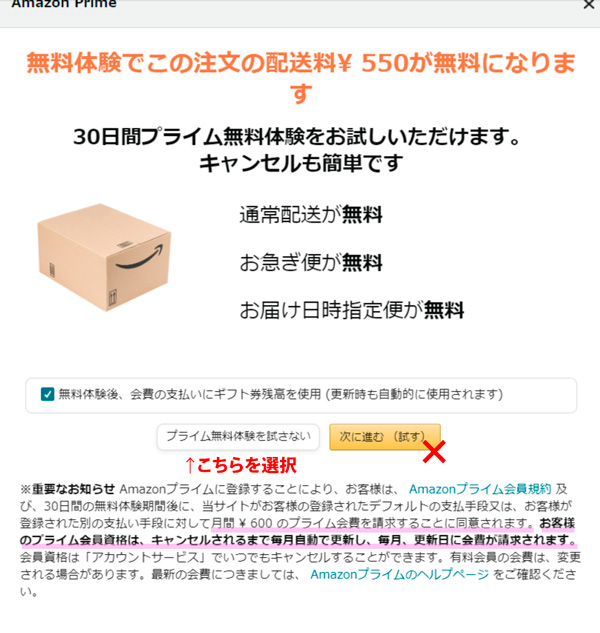
Amazonプライム非会員の人がカートを進んでいくと、注文確定前に上のような画像が表示されます(複数パターンあり)。
これは、Amazonプライム無料体験の提案画面をスルーして決済画面に進もうとする人の心理を利用したダークパターンです。
注文確定画面に進むために「次に進む」ボタンを押したらプライム会員に登録されてしまいます。
よく見ると、次に進むボタンには”(Amazonプライム会員を)試す”という文字が。
会員登録不要であれば、「次に進む(試す)」ボタンの左にひっそりと設置されている、「プライム無料体験を試さない」をタップしなければなりません。
ご覧のとおり、Amazonプライム入会ボタンがあえて目立つようにデザインされていますよね。
しかも下の注意書きには小さな文字で「プライム会員に登録したら、(Amazonが)600円の会費を請求することに同意される」という案内も。
このように、Amazonのカートを直感的に操作するとプライム会員の無料体験に登録されてしまうおそれがあるので、注文の際には、目立つボタンの表示内容をよく確認し、ページの隅々まで見渡して必要な手続きを行ってください。
ダークパターン④分かりにくいプライム会員の退会手続き
1度加入したAmazonプライムから退会しづらいのもダークパターンの一つです。
プライム会員の退会の方法が分からないという人は、以下の解説を参考にしてください(2024年4月時点の方法です)。
Amazonプライム会員退会手順(図説)
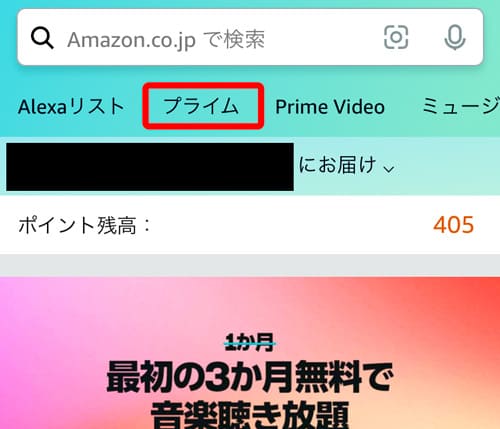
手順①商品検索バーの下のヘッダーメニューの中の「プライム」をタップ。
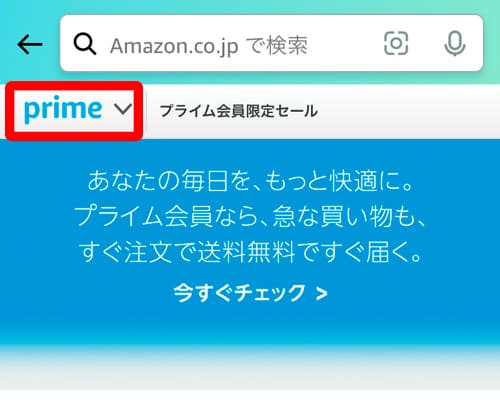
手順②画面が切り替わったら、検索バー下の「Primeロゴ横の下矢印」をタップ。
※PCの場合は、Primeロゴと同列のメニューバーの中から「Amazonプライム会員情報」をクリック。手順⑤へスキップ。
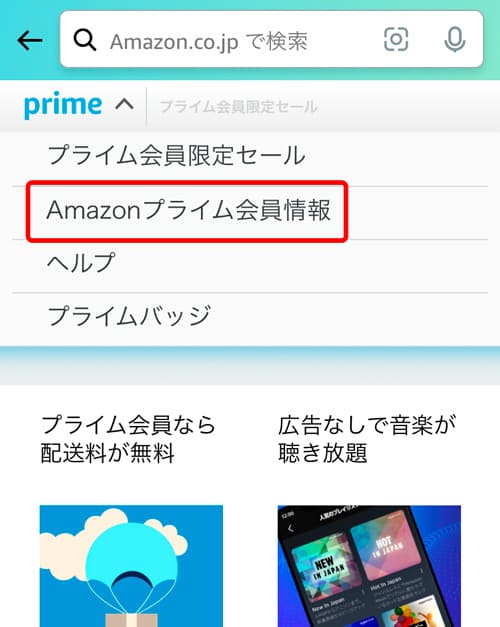
手順③プルダウンメニューから「Amazonプライム会員情報」を選択。
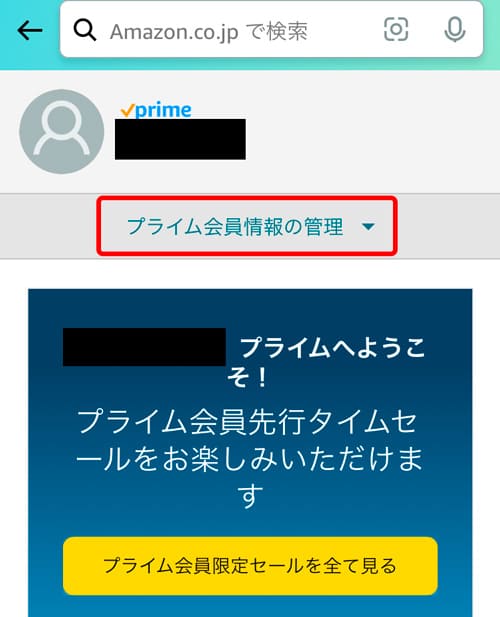
手順④画面が切り替わったら、会員氏名の直下にある「プライム会員情報の管理」をタップ。
ページは下に長ーく続きますが、下部には退会ページへのリンクはありませんのでご注意ください。
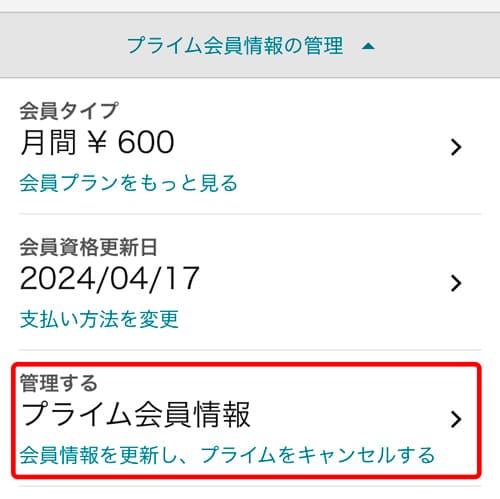
手順⑤プルダウンメニューから「管理する プライム会員情報」を選択。
PCの場合は、ヘッダーメニューの直下にある横長メニューバーの中から「”プライム会員情報” 直下の ”会員情報を更新し、プライムをキャンセルする”という青文字 」をクリック(ページ右上の方にある)。
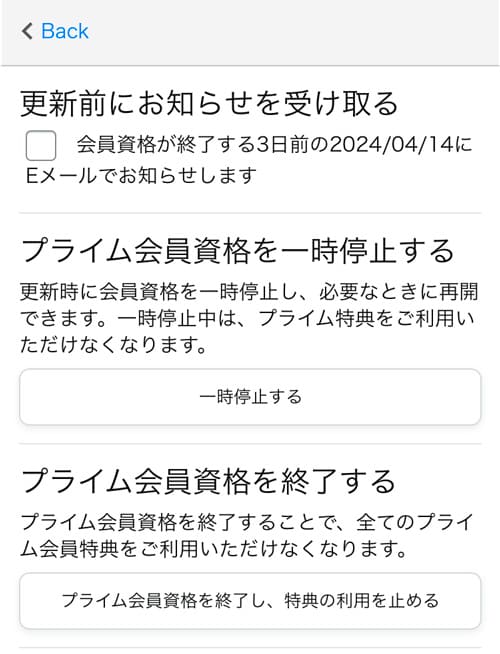
手順⑥会員資格の一時停止または終了を選んで手続きする。
以上でプライム会員を退会できます。
Amazonはダークパターンで提訴されていた
Amazonのダークパターンは海外では提訴されています。
2021年には、ノルウェーの消費者当局がAmazonプライムの解約のしづらさを理由にAmazonを訴えました。これがきっかけで、Amazonプライムの解約手続きは簡素化されました(とはいえ、今もけっこうややこしい)。
また、2023年6月には、米FTC(連邦取引委員会)が、顧客の同意を得ずに有料会員に登録させたなどの内容で、Amazonを連邦地裁に提訴しました。
ダークパターンの問題はAmazonに限らず、年々深刻化しています。
日本ではダークパターンに特化した規定などは設けられていませんが、今後は整備されるかもしれません。
いずれにせよ、私たち消費者一人ひとりが注意深く対応していく必要があります。
